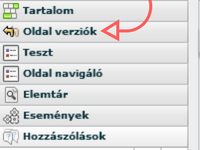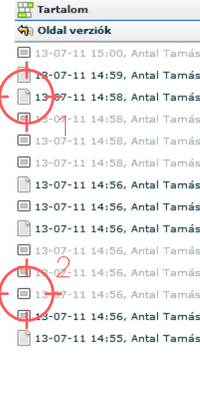Verziókezelés
A tananyagszerkesztőban a tananyagok verziókezelten kerülnek mentésre. A verziókezelés célja, hogy a tananyagfejlesztés minden egyes mozzanatát rögzítse a rendszer, így bármikor vissza lehessen állítani egy korábbi állapotot. Ezt a megoldást úgy a legegyszerűbb elképzelni, mintha pl. szövegszerkesztés során a mentés helyett minden alkalommal a mentés másként funkciót használnánk és pl. a fájlnév végén alkalmanként eggyel megnövelnénk az adott verziót jelző sorszámot. Egy oldal korábbi verziói megtalálhatók a szerkesztő Oldal verziók / Page versions paneljén.
A verziókezelés a következő szerkesztési helyzetekben lehet segítségedre:
- egyszerre több szerkesztő dolgozik a tananyagon, és valaki olyan változtatást csinált, amely a többiek számára nem elfogadható, így vissza kell állni a korábbi verzióra (ilyen sokszor előfordul például egymásnak ellentmondó lektori vagy próbatanulói kommenteknél is),
- kitöröltél valamit az oldalról és véletlenül rámentettél,
- egyes változtatásokra csak egy konkrét [publikáció][publikálás] miatt van szükség, publikálás után azonban egy korábbi állapotról folytatódna a szerkesztés.
A Nexius nem egységesen kezeli a verziókat a tartalmi hierarchia különböző elemein:
-
Struktúra szinten nincs verziókezelés, a szerkesztő mindig a legfrissebb állapotot őrzi.
-
Oldal és szakasz szintjén van verziókezelés, azaz minden egyes mentési művelet új verziót jelent, ha van bármilyen eltérés az előzőhöz képest. Ezek az állapotok visszaállíthatók oldal és szakasz szinten is.
-
Mezők és objektumok szintjén van verziókezelés, de ezek a szakasz szintjén vannak rögzítve, tehát ezekben bármilyen mentett változtatás új szakaszverziót fog létrehozni.
-
A tesztfeladatoknak vannak a rendszerben korábbi állapotai rögzítve, de ezek nem elérhetők, a feladatok csak a legfrissebb állapotukban érhetők el.
- Metaadat szinten nincs verziókezelés és nincs pillanatfelvétel készítés sem, tehát például egy oldalhoz tartozó szószedet csak egy példányban van elmentve, korábbi oldalverzió visszaállítása esetén is a lgfrissebb állapota jelenik meg.
Új verzió csak az oldal mentésekor (a Mentés gombra kattintva) jön létre. Ekkor a rendszer (szerver- és kliens oldalon is) ellenőrzi, hogy a legutóbbi mentés óta milyen változtatások történtek, és létrehoz egy vagy több új verziót.
- Ha történtek oldalszintű (szakaszokokat vagy tesztsorokat érintő) változtatások, akkor létrejön egy új oldalverzió.
- Ha egy (vagy több) szakaszon található mezőkben vagy objektumokban, tartalmi elemekben történt változtatás, akkor létrejön egy (vagy több) szakaszverzió (is).
Az első oldalverzió az oldal létrehozásakor jön létre.
Az oldal- (1.) és a szakaszverziókat (2.) ai Oldal verziók panelben különböző ikonok jelölik.
Korábbi verziókat visszaállítani az Oldal verziók / Page versions fülön lehet, amit az eszköztár Oldalverziók ikonjára kattintva, vagy a baloldali panelek közül kiválasztva tudsz megnyitni.  A
A frissít / refresh gomb megnyomása után megjelenik az aktuális oldal története.  A listában fekete színnel jelennek meg a betölthető verziók: az oldal és az éppen szerkesztett szakasz verziói, és szürke színnel az oldal további szakaszainak korábbi állapotai. A listából dátum és a létrehozó neve alapján lehet kiválasztani a keresett verziót, és a
A listában fekete színnel jelennek meg a betölthető verziók: az oldal és az éppen szerkesztett szakasz verziói, és szürke színnel az oldal további szakaszainak korábbi állapotai. A listából dátum és a létrehozó neve alapján lehet kiválasztani a keresett verziót, és a verzió betöltése / load version feliratra kattintva betölteni.
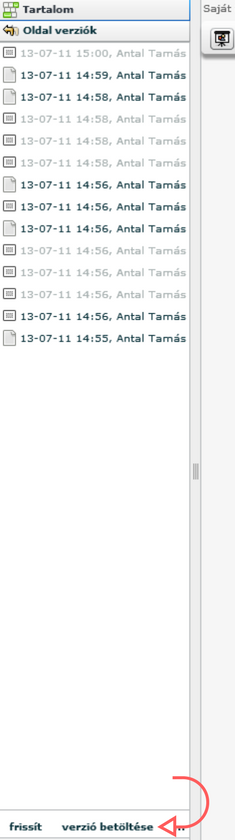
Ekkor a szerkesztőben megjelenik az adott időponthoz elmentett oldalállapot: az oldal összes szakasza, és azon az összes objektum az adott időpillanatnak megfelelő állapotban töltődik be. Ha az oldalon abban az időpontban több vagy más szakaszok szerepeltek, vagy az oldalon akkor még szerepelt azóta törölt teszt, akkor ezek a korábbi állapotnak megfelelően fognak megjelenni. A metaadatok (például az oldalhoz tartozó szószedet) és az oldalon található tesztfeladatok nem verziókezelődnek, így ezeket visszaállítás után is a legfrissebb állapotukban látod.
A tananyagoldal visszatöltött verziója ekkor elmenthető (frissítés után ez az állapot is megjelenik az oldal történetében legújabb verzióként), vagy tovább szerkeszthető és változtatható.
Mentés nélkül a rendszer a korábbi verzióra való visszaállást sem rögzíti, tehát következő megnyitásnál ugyanúgy az utolsó mentés szerinti állapotból folytatható a szerkesztés.
A tananyagban a verzió betöltése / load version gomb megnyomása után:
- a tananyag struktúrája, a benne szereplő blokkok, az éppen szerkesztett oldal elhelyezkedése és elnevezése a struktúrában változatlan marad, a legfrissebb mentett állapotnak megfelelő;
- az oldal szakaszainak száma, sorrendje, elnevezése, az oldalon szereplő teszt és annak beállításai visszaállnak a választott verziókor érvényes állapotra;
- a szakaszok tartalma, a rajtuk szereplő mezők és objektumok szintén a választott verziónak megfelelő állapotra állnak vissza;
- az oldal metaadatai (például a szószedet és az oldalhoz tematikusan kapcsolódó tesztkérdések), valamint az oldalon szereplő teszt feladatai nem változnak, a választott verziótól függetlenül a legfrissebb állapotukban lesznek elérhetők.
A panel … gombjára kattintva előhívhatók a haladó verziókezelés funkciói: a Szűrés / Filter és a Szakaszverzió betöltése / load item version. 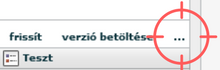
A gomb megnyomásával a listában csak az oldal és az éppen aktuális szakasz verziói, tehát csak a kiválasztható, visszaállítható állapotok jelennek meg, az oldal többi szakaszának verziói nem szerepelnek. A gomb ismételt megnyomásával újra minden verzió láthatóvá válik.

Egy szakaszverzió kiválasztása után a Szakaszverzió betöltése / load item version gomb hatására csak az éppen szerkesztett szakasz állítódik vissza a megjelölt állapotba. Az oldal tulajdonságai ( a szakaszok és a tesztek), valamint a további szakaszok a betöltés előtti állapotban maradnak (míg ha ugyanezt a szakaszt kiválasztva a verzió betöltése gombra nyomsz, akkor az oldal minden eleme az adott szakaszmentés időpontjának megfelelő állapotra fog ugrani).

Például tegyük fel, hogy van egy oldal, amelyen van három szakaszod, mindhármon van egy fehér mező. A mezőket átszínezed pirosra, majd hozzáadsz egy negyedik szakaszt az oldalhoz.
Ha az első szakasz korábbi verzióját verzió betöltése gombbal töltöd vissza, akkor az oldalnak három szakasza lesz, és a szakaszokon található mezők fehérek lesznek.
Ha ugyanezt a verziót szakaszverzió betöltése gombbal töltöd vissza, akkor az első szakaszod visszaáll fehérre, de a többi szakaszon az aktuális állapotnak megfelelően pirosak lesznek a mezők, és az oldalnak megmarad a negyedik szakasza is. Így ezzel a művelettel az oldalnak egy olyan verzióját "állítod vissza", amely korábban sohasem létezett.
Ha bizonytalan vagy abban, hogy mit szeretnél visszaállítani, akkor minden esetben az oldal visszaállítását válaszd.